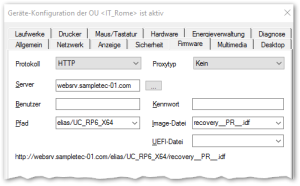Update auf neues Partitions-Layout (1.77 / 1.84 GB auf 2.35 / 2.41 GB)
Ältere eLux RP 6-Versionen bis eLux RP 6 2104 LTSR haben bei der Installation kleinere System-Partitionen erstellt als aktuelle eLux-Versionen. Ab eLux RP 6 2107 wird die Systempartition mit 2,35 GB mit Verschlüsselung und mit 2.41 GB ohne Verschlüsselung erstellt, so dass auch größere Images aufgenommen werden können. Für weitere Informationen siehe eLux RP 6-Partitionen.
Für ein Firmware-Update von Geräten mit eLux RP 6 2104 LTSR auf die aktuelle eLux RP 6-Version1 muss vor der eigentlichen Update-Installation also eine Re-Partitionierung der System-Partition stattfinden. Um dennoch eine Update-Installation in einem Schritt durchführen zu können, sieht die nachfolgend beschriebene Lösung zwei Images vor, auf die nacheinander aktualisiert wird. Das zweite Firmware-Update wird automatisch ausgelöst.
Wenn Sie von eLux RP 6 2104 LTSR CU3 oder CU4 ausgehen, basieren das erste und das finale Image auf der neuesten eLux-Version und Sie können der folgenden Anleitung folgen. Wenn Sie von eLux RP 6 2104 LTSR CU1 oder CU2 starten, muss das erste Image auf einer anderen eLux-Version basieren. In diesem Fall kontaktieren Sie bitte unseren Support für weitere Details.
Zwei Images als Voraussetzung
| Image mit Partition Resize-Parameter | Finales Image | |
|---|---|---|
| Größe | Entspricht der alten Welt mit maximal 1,77 GB | Darf eine Größe von über 2 GB haben |
| Inhalt |
|
|
| Name | Muss den Parameter __PR__ als Zeichenfolge enthalten, damit das Makro später ausgeführt werden kann Beispiel: recovery__PR__.idf |
Gleicher Name wie erstes Image, aber ohne die Zeichenfolge __PR__ Beispiel: recovery.idf |
Beide Images müssen sich im selben Container befinden.
Verfahren
Für die Update-Installation Ihrer Geräte starten Sie nur das Update auf das erste Image mit Parameter. Danach ist das System dran:
-
Durch das erste Update wird die aktuelle eLux-Version installiert, ohne das Makro auszuführen. Die Geräte haben jetzt das erste Image an Bord. Nach der Installation löst das Update Support Utility-Paket ein weiteres Update aus.
-
Bei der zweiten Update-Anforderung erkennt die aktuelle eLux-Version auf den Geräten den Partition Resize-Parameter und führt das Makro aus:
-
Die Zeichenfolge __PR__ wird aus der Update-URL entfernt.
-
Ein Update auf das finale Image wird durchgeführt.
Das automatische Update auf das finale Image erfolgt immer ohne Formatierung der System Partition. Dies ist unabhängig davon, ob die Option beim ersten Update gesetzt war.
-
Das Update Support Utility-Paket wird deinstalliert, da es im finalen Image nicht enthalten ist.
-
Firmware-Update mit Partition Resize-Parameter konfigurieren
-
Erstellen Sie in ELIAS ein Image mit Partition Resize-Parameter. Beachten Sie die Vorgaben aus der Tabelle oben. Der Image-Name muss die Zeichenfolge __PR__ an einer beliebigen Position enthalten.
Beispiel: recovery__PR__.idf -
Erstellen Sie in ELIAS im selben Container die finale Image-Datei. Beachten Sie die Vorgaben aus der Tabelle oben. Der Image-Name muss dem ersten Image-Namen entsprechen, darf jedoch nicht die Zeichenfolge __PR__ enthalten.
Beispiel: recovery.idf -
Öffnen Sie in der Scout Console für die relevante OU den Dialog Geräte-Konfiguration > Firmware.
Geben Sie im Feld Image-Datei den Namen der ersten Image-Datei (mit __PR__-Parameter) an.Die in der Abbildung angegebene Image-Datei setzt das Vorhandensein der finalen Image-Datei mit Namen recovery.idf voraus.
Bearbeiten Sie die weiteren Felder des Registers Firmware. Für weitere Informationen siehe Firmware-Update konfigurieren.
-
Führen Sie ein Firmware-Update auf die relevante OU aus.
Die Geräte führen ein Update auf das erste Image mit neuer eLux-Version durch. Anschließend wird über das Update Support Utility-Paket ein zweites automatisches Update ausgelöst, das das finale Image auf den Geräten installiert. Das automatische Update wird bei jedem Systemstart so lange versucht, bis durch eine erfolgreiche Installation das Update Support Utility-Paket deinstalliert wurde.
Bei Geräten, die über VPN angebunden sind, wird das automatische Update erst nach Aufbau des VPN-Tunnels ausgelöst. Die Installation erfolgt ohne Benutzerinteraktion.
Schreibweise des Partition Resize-Parameters
Achten Sie auf folgende Schreibweise:
Zwei Unterstriche gefolgt von der Zeichenfolge PR (in Großbuchstaben) gefolgt von zwei Unterstrichen.
Den Partition Resize-Parameter können Sie sowohl in der Geräte-Konfiguration als auch in den Recovery-Einstellungen (Optionen > Recovery-Einstellungen) verwenden.